计算机二级EXCEL知识点
计算机二级考试Excel操作题参考答案
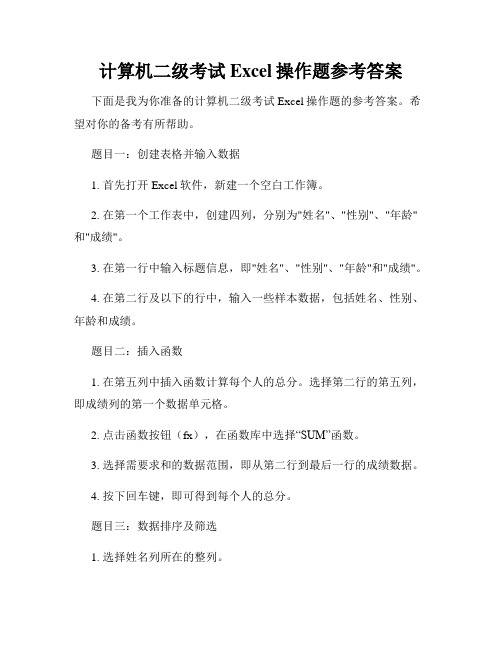
计算机二级考试Excel操作题参考答案下面是我为你准备的计算机二级考试Excel操作题的参考答案。
希望对你的备考有所帮助。
题目一:创建表格并输入数据1. 首先打开Excel软件,新建一个空白工作簿。
2. 在第一个工作表中,创建四列,分别为"姓名"、"性别"、"年龄"和"成绩"。
3. 在第一行中输入标题信息,即"姓名"、"性别"、"年龄"和"成绩"。
4. 在第二行及以下的行中,输入一些样本数据,包括姓名、性别、年龄和成绩。
题目二:插入函数1. 在第五列中插入函数计算每个人的总分。
选择第二行的第五列,即成绩列的第一个数据单元格。
2. 点击函数按钮(fx),在函数库中选择“SUM”函数。
3. 选择需要求和的数据范围,即从第二行到最后一行的成绩数据。
4. 按下回车键,即可得到每个人的总分。
题目三:数据排序及筛选1. 选择姓名列所在的整列。
2. 点击数据选项卡中的“排序”按钮。
可以选择按照升序或降序排列。
3. 按照姓名升序排列后,数据将按照字母顺序重新排列。
4. 若要筛选数据,点击数据选项卡中的“筛选”按钮。
5. 选择一个筛选条件,例如只显示成绩在80分以上的学生。
题目四:创建图表1. 选择姓名列和总分列,按住Ctrl键,同时选中这两列的数据范围。
2. 点击插入选项卡中的“柱形图”按钮,选择一个适合的柱形图类型。
3. Excel会根据选择的数据范围自动生成一个柱形图,并将其插入到工作表中。
4. 可以对图表进行进一步的美化和调整,例如添加标题、更改图表样式等。
题目五:保存和打印1. 在完成所有操作后,点击文件选项卡,选择“另存为”命令。
2. 选择一个保存位置和文件名,并选择保存格式为Excel工作簿格式。
3. 点击保存按钮,即可保存你的工作。
4. 若要打印工作表,可以点击文件选项卡中的“打印”按钮。
计算机二级第套excel
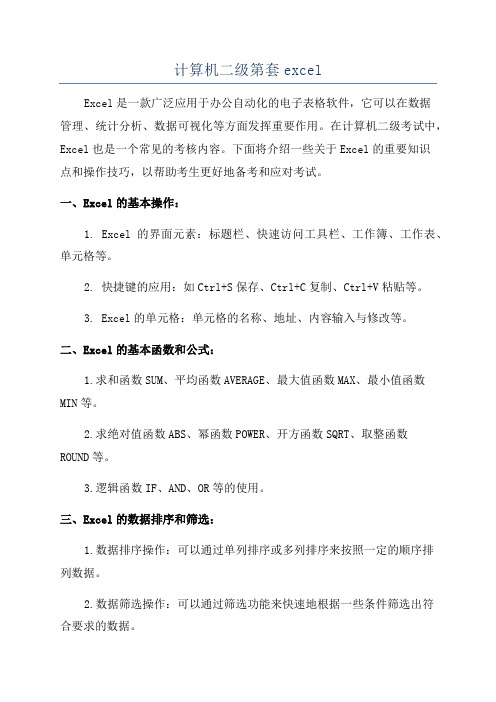
计算机二级第套excelExcel是一款广泛应用于办公自动化的电子表格软件,它可以在数据管理、统计分析、数据可视化等方面发挥重要作用。
在计算机二级考试中,Excel也是一个常见的考核内容。
下面将介绍一些关于Excel的重要知识点和操作技巧,以帮助考生更好地备考和应对考试。
一、Excel的基本操作:1. Excel的界面元素:标题栏、快速访问工具栏、工作簿、工作表、单元格等。
2. 快捷键的应用:如Ctrl+S保存、Ctrl+C复制、Ctrl+V粘贴等。
3. Excel的单元格:单元格的名称、地址、内容输入与修改等。
二、Excel的基本函数和公式:1.求和函数SUM、平均函数AVERAGE、最大值函数MAX、最小值函数MIN等。
2.求绝对值函数ABS、幂函数POWER、开方函数SQRT、取整函数ROUND等。
3.逻辑函数IF、AND、OR等的使用。
三、Excel的数据排序和筛选:1.数据排序操作:可以通过单列排序或多列排序来按照一定的顺序排列数据。
2.数据筛选操作:可以通过筛选功能来快速地根据一些条件筛选出符合要求的数据。
四、Excel的数据透视表和图表:1.数据透视表的创建:可以通过生成数据透视表来对大量的数据进行汇总和分析。
2.数据透视图的定制化:可以根据需求添加新的字段、适当调整布局等。
3.图表的创建和美化:可以通过插入图表来对数据进行可视化展示,如柱状图、折线图等。
五、Excel的条件格式:1.条件格式的设置:可以通过设置条件格式来根据一些特定的条件对单元格进行格式化。
2.常见的条件格式:包括颜色标记、数据条、图标集等。
六、Excel的常见问题处理:1.单元格异常数据的处理:如去除重复数据、删除空白单元格等。
2.数据格式的转换:如文本转换为数值、日期格式转换等。
3.数据错误的修复:如手动修复错误的公式、恢复误删的数据等。
七、Excel的宏的应用:1.宏的录制和运行:可以通过录制宏的方式来自动执行一些操作。
计算机二级excel知识点详解
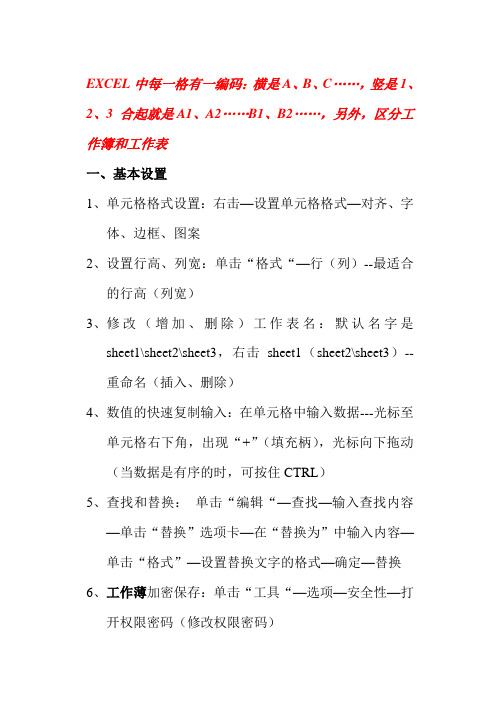
EXCEL中每一格有一编码:横是A、B、C……,竖是1、2、3 合起就是A1、A2……B1、B2……,另外,区分工作簿和工作表一、基本设置1、单元格格式设置:右击—设置单元格格式—对齐、字体、边框、图案2、设置行高、列宽:单击“格式“—行(列)--最适合的行高(列宽)3、修改(增加、删除)工作表名:默认名字是sheet1\sheet2\sheet3,右击sheet1(sheet2\sheet3)--重命名(插入、删除)4、数值的快速复制输入:在单元格中输入数据---光标至单元格右下角,出现“+”(填充柄),光标向下拖动(当数据是有序的时,可按住CTRL)5、查找和替换:单击“编辑“—查找—输入查找内容—单击“替换”选项卡—在“替换为”中输入内容—单击“格式”—设置替换文字的格式—确定—替换6、工作薄加密保存:单击“工具“—选项—安全性—打开权限密码(修改权限密码)7、工作薄的保护:单击“工具“----保护----保护工作薄----输入密码—确定8、将数据锁定:单击“格式”—单元格—单击“保护”—勾选“锁定”复选框—确定--单击“工具”—保护----保护工作表----输入密码----确定9、插入行(列、单元格):光标至合适位置--单击“插入“—行(列、单元格)10、删除行((列、单元格):光标至合适位置(行标、列标、单元格)—右击—删除11、按条件设置格式:选定区域—单击“格式“—条件格式—设置”条件1“……--单击”格式“—设置字体、边框、图案二、数据计算1.数据的简单运算(加减乘除运算)例如:C1=A1-B1:单击存放结果单元格C1—-- 输入“=“---单击A1----输入”-“---单击B1—回车2.函数的使用:单击存放结果单元格--输入“=“—单击”插入“—函数—SUM求和函数、A VERAGE求平均分函数、COUNT对数字单元格(非字符型单元格)进行计数函数、IF 条件函数、COUNTIF对符合条件的统计函数、YEAR()计算单元格中4位数年份函数、TODAY()计算当前日期年月日函数等三、数据的管理1.数据的排序:选定区域——单击“数据”----排序----根据题目要求设主关键字、次关键字(根据需要单击“选项”—根据需要设置)2.数据的自动筛选:单击表格中任一单元格----单击“数据”----筛选----自动筛选----在数据清单的各字段旁边出现筛选箭头----根据题目要求进行选择(当同一字段有两个等于条件或某个数据段时选“自定义”)3.数据的高级筛选:当选择对象涉及到两个或两个以上字段、并且两者不存在包含关系,用高级筛选;建立条件区域:在空白区域横向依次输入涉及到的字段名,然后分别在各字段下方分行输入各自条件单击表格中任一单元格----单击“数据”----筛选----高级筛选----设置筛选列表区域和条件区域----确定●复制出结果----然后单击“数据”----筛选----全部显示4.数据的分类汇总:汇总前必须根据要求先进行排序----单击表格中任一单元格----单击“数据”----“分类汇总”----根据要求设置“分类字段”、“汇总方式”、“选定汇总项”----确定5.嵌套汇总:将数据按要求进行主、次关键字排序----单击表格中任一单元格----单击“数据”----“分类汇总”----根据第一要求设置“分类字段”、“汇总方式”、选定汇总项----确定 再单击表格中任一单元格----单击“数据”----“分类汇总”----根据第二要求设置“分类字段”、“汇总方式”、“选定汇总项”同时将“替换当前分类汇总”前面的勾去掉----确定四、图表的创建1.创建图表----选定相应区域(注意将对应字段选上)----单击“插入”----图表----选择“图表类型”----下一步----在图表源对话框中确定数据区域----选“系列”项----检查“分类(X)轴标志”----下一步----“标题”中输入“图表标题”----输入分类(X)轴标题----输入数值(Z)轴标题-----下一步----完成2.编辑图表----右击“图表”----图表选项----分别修改标题、网格线、图例等等3.修改图表类型:右击“图表”----图表类型4.设置图表格式:选定图表----双击需要修改的地方----在对应对话框中进行修改五、数据透视表的应用1.生成数据透视表:单击表格中任一单元格----单击“数据”----“数据透视表和数据透视图”----下一步----选定区域----下一步----选现有工作表----单击结果存放位置(任何空白位置)----完成----在“数据透视表字段列表”中将合适的字段分别拖至“将行字段拖至此处”、“将列字段拖至此处”、“将数据项拖至此处”2.编辑数据透视表:改变数据项的汇总方式:单击数据透视表中任一单元格----单击“数据”----“数据透视表和数据透视图”----单击“布局“----双击“数据项”----修改汇总方式。
计算机二级Excel关键点解析

计算机二级Excel关键点解析Excel是微软公司开发的一种电子表格软件,广泛应用于商业、财务、数据分析、科研等领域。
作为计算机二级考试的一部分,Excel的掌握是必要的。
本文将介绍计算机二级Excel考试的关键点,包括Excel的基本操作、单元格格式、公式与函数、数据筛选、图表制作等,希望能够帮助考生更加轻松地通过考试。
一、Excel基本操作Excel的基本操作包括新建、打开、保存、关闭等,这些操作对于考试来说是非常基础的。
在考试前建议先熟悉这些操作,特别是快捷键的使用。
例如,Ctrl+N快捷键可以新建一个工作簿,Ctrl+O快捷键可以打开一个已有的工作簿,Ctrl+S快捷键可以保存当前工作簿,Ctrl+W快捷键可以关闭当前工作簿。
熟练使用这些快捷键可以提高工作效率。
二、单元格格式单元格格式是Excel中非常重要的一个方面。
正确的单元格格式既可以美化表格,也可以更好地展现数据。
在考试中需要掌握常见的单元格格式,如文本格式、数字格式、日期格式、百分比格式等。
例如,对于数字格式,可以通过在单元格中输入“0.00”或“#,##0.00”来精确显示小数点位数,通过在单元格中输入“0%”可以将数字转换为百分比格式。
三、公式与函数公式与函数是Excel的重头戏。
在Excel中,可以通过公式和函数对数据进行计算和分析。
在考试中需要掌握常用的公式如加、减、乘、除、求和等,还需要掌握常用的函数如SUM、AVERAGE、MAX、MIN、COUNT等。
例如,如果需要计算A1到A5这五个单元格的和,可以使用SUM(A1:A5)函数,如果需要求这五个单元格的平均值,可以使用AVERAGE(A1:A5)函数。
四、数据筛选与排序在Excel中,可以通过数据筛选和排序对数据进行筛选和排列,以便更好地进行分析。
在考试中需要掌握常见的数据筛选技巧,如按条件筛选、文本筛选、数字筛选等。
例如,如果需要筛选出某一列中大于等于50的数字,可以选择该列,然后在“数据”菜单中选择“筛选”,再选择“数字筛选”,设置条件为“大于等于50”。
计算机二级考试操作题excel

计算机二级考试操作题excel一、Excel基本操作题1. 打开考生文件夹中的"学生成绩表.xlsx"文件。
2. 将工作表"Sheet1"重命名为"成绩汇总"。
3. 在"成绩汇总"工作表中,将"学生姓名"列的宽度设置为20。
4. 将"成绩汇总"工作表中的所有数据按照"学生姓名"列进行排序。
5. 在"成绩汇总"工作表中,使用条件格式突出显示所有低于60分的成绩。
6. 在"成绩汇总"工作表中,创建一个名为"平均分"的公式,计算每个学生的总成绩的平均值。
7. 在"成绩汇总"工作表的空白区域,使用公式计算所有学生的总平均分。
二、Excel数据处理题1. 在"成绩汇总"工作表中,使用数据筛选功能筛选出数学成绩高于90分的学生。
2. 使用数据透视表对"成绩汇总"工作表中的数据进行汇总,按照"班级"分类,显示每个班级的平均分。
3. 在"成绩汇总"工作表中,使用公式计算每个学生的总分。
4. 利用数据透视表,分析各科成绩的分布情况,找出各科成绩的最低分和最高分。
5. 在"成绩汇总"工作表中,使用公式计算每个学生的排名,并按照总分降序排列。
6. 利用数据透视图展示各班级的平均分比较。
三、Excel图表制作题1. 根据"成绩汇总"工作表中的数据,创建一个柱状图,展示每个班级的总分分布情况。
2. 利用"成绩汇总"工作表中的数据,制作一个饼图,展示各科成绩在总分中的占比。
3. 根据"成绩汇总"工作表中的数据,创建一个折线图,展示各班级平均分随时间的变化趋势。
【计算机二级必考知识点】电子表格软件 Excel

知识模块电子表格软件Excel考点一:Excel 基础知识一、Excel 2003 的启动与退出1)启动方法一:用开始菜单启动。
方法二:用桌面快捷方式启动。
2)退出方法一:用关闭按钮。
单击“标题栏”右侧的“关闭”按钮。
方法二:用菜单命令。
单击“文件”菜单中的“退出”命令。
方法三:使用组合键Alt+F4二、Excel 2003 的工作界面三、Excel 2003 的基本对象与操作1.工作簿Excel 文件是以.xls 为默认扩展名。
一个Excel 文件就是一个工作簿。
一个工作簿默认有3 张工作表,最多可以由255 个工作表组成。
2.工作表工作表是Excel 中用于存储和处理数据的主要文档,也称为电子表格。
工作表是是由行和列组成的二维表格。
选工作表时按Shift 键同时单击所用的标签,可以选择连续相邻的工作表,按Ctrl 键可以选择不相邻的工作表。
3. 工作簿、工作表和单元格之间的关系工作簿是保存Excel 文件的基本的单位;工作表是Excel 中用于存储和处理数据的主要文档;单元格是构成电子表格的基本编辑单位。
4.基本对象的操作插入、删除工作表可分别通过“插入”->“工作表”和“编辑”->“删除工作表”来实现,或者通过单击右键快捷菜单实现。
如果需要同时添加多张工作表,应首先选定相等数量的工作表,然后在任意一张工作表标签上右击,执行“插入”命令。
移动或复制工作表:“编辑”->“移动或复制工作表”或者通过单击右键快捷菜单实现,或者通过鼠标直接拖动。
复制工作表必须选中“建立副本”复选框。
如果用鼠标直接拖动实现复制工作表必须在拖动鼠标之前按住Ctrl 键。
四、单元格的基本操作1.单元格工作表行列的交叉为单元格,是Excel 工作表的最小组成单位。
如:B3。
2.单元格选定和区域选定①选定单元格用鼠标单击相应单元格或用键盘的方向键移动到相应单元格;通过“编辑”->“定位”,在“定位”对话框中输入相应单元格的地址号。
计算机二级excel考试题及答案
计算机二级excel考试题及答案在Excel中,如何使用公式计算一列数据的平均值?首先,打开Excel软件,然后选中需要计算平均值的数据列。
接着,在公式栏中输入“=AVERAGE(选中的数据范围)”,例如,如果数据位于A1到A10单元格,公式应为“=AVERAGE(A1:A10)”。
最后,按下回车键,Excel会自动计算出选中范围内数据的平均值。
如何在Excel中快速填充一系列连续的数字?在Excel中,可以通过以下步骤快速填充一系列连续的数字:1. 在第一个单元格中输入起始数字。
2. 选中该单元格,将鼠标指针移动到单元格右下角,直到鼠标指针变成十字形。
3. 按住鼠标左键向下拖动,Excel会自动填充连续的数字序列。
4. 释放鼠标左键,完成填充。
如何使用Excel的VLOOKUP函数查找数据?VLOOKUP函数的基本语法为“=VLOOKUP(查找值, 查找范围, 返回列号, 查找类型)”。
例如,如果要在B2:D10的范围内查找A2单元格中的值,并返回对应的C列数据,公式应为“=VLOOKUP(A2, B2:D10, 3, FALSE)”。
其中,“3”表示返回查找范围的第三列,“FALSE”表示精确匹配。
如何在Excel中创建数据透视表?创建数据透视表的步骤如下:1. 选中包含数据的单元格区域。
2. 点击“插入”选项卡。
3. 在“表格”组中,点击“数据透视表”。
4. 在弹出的对话框中,选择“新工作表”或“现有工作表”来放置数据透视表。
5. 点击“确定”,Excel会自动创建数据透视表,并打开“数据透视表字段”列表。
6. 将需要分析的字段拖放到“行标签”、“列标签”、“值”等区域中,以生成所需的数据透视表。
如何设置Excel单元格的格式?在Excel中,可以通过以下步骤设置单元格的格式:1. 选中需要设置格式的单元格或单元格区域。
2. 右键点击并选择“设置单元格格式”。
3. 在弹出的“单元格格式”对话框中,选择“数字”、“对齐”、“字体”、“边框”、“填充”等选项卡。
计算机等级考试二级excel试题及答案
计算机等级考试二级excel试题及答案一、单项选择题1. Excel中,以下哪个函数用于计算一组数值的平均值?A. SUMB. AVERAGEC. COUNTD. MIN答案:B2. 在Excel中,如何快速填充一系列连续的数字?A. 使用“复制”和“粘贴”B. 使用“填充”手柄C. 使用“插入”功能D. 使用“格式刷”答案:B3. Excel中,若要对一列数据进行升序排序,应使用哪个命令?A. 数据→排序→升序B. 数据→筛选→升序C. 数据→筛选→降序D. 数据→排序→降序答案:A4. 在Excel中,如何插入一个图表?A. 点击“插入”选项卡,选择图表类型B. 点击“页面布局”选项卡,选择图表类型C. 点击“视图”选项卡,选择图表类型D. 点击“公式”选项卡,选择图表类型答案:A5. Excel中,以下哪个函数用于计算一组数值中的最大值?A. MAXB. MINC. SUMD. AVERAGE答案:A二、多项选择题1. 在Excel中,以下哪些操作可以对数据进行筛选?A. 使用“筛选”功能B. 使用“排序”功能C. 使用“数据透视表”D. 使用“条件格式”答案:A、C2. Excel中,以下哪些函数用于统计数据?A. COUNTB. COUNTIFC. SUMIFD. AVERAGEIF答案:A、B、C、D三、填空题1. 在Excel中,使用________函数可以计算一组数值的总和。
答案:SUM2. 若要在Excel中查找特定值,可以使用________功能。
答案:查找和替换3. Excel中,使用________功能可以对数据进行分组和汇总。
答案:数据透视表四、简答题1. 描述在Excel中如何设置单元格的格式。
答案:在Excel中,可以通过选择单元格,然后右键点击选择“设置单元格格式”或者使用快捷键Ctrl+1打开“单元格格式”对话框来设置单元格的格式。
在对话框中,可以选择数字、对齐、字体、边框、填充等选项卡,对单元格的格式进行详细设置。
全国计算机等级考试(OFFICE二级)Excel函数知识点
全国计算机等级考试(OFFICE二级)Excel函数知识点近来,利用空闲时间整理了全国计算机等级考试(OFFICE二级)Excel 函数知识点,方便大家共享。
如需电子文档,可私信联系,留下个人电子邮箱。
一、求和函数1、求和函数 SUM功能:求各参数之和。
例:=SUM(C1:C20)2、单条件求和函数 SUMIF功能:对指定单元格区域中满足一个条件....的单元格求和。
=SUMIF(条件区域,指定的求和条件,求和的区域)3、多条件求和函数 SUMIFS功能:对指定单元格区域中满足多组条件....的单元格求和。
=SUMIFS(求和区域,条件1 区域,条件1,条件2 区域,条件2,……,条件 n 区域,条件 n) n 最大值为 127 。
注意:求和区域要写在最开始的位置。
二、求平均值函数1、平均值函数 AVERAGE功能:求各参数的算术平均数。
例:=AVERAGE(B2:B10)2、单条件平均值函数 AVERAGEIF功能:对指定单元格区域中满足一组条件....的单元格求平均值。
=AVERAGEIF(条件区域,求值条件,求值区域)3、多条件平均值函数 AVERAGEIFS功能:对指定单元格区域中满足多组条件....的单元格求平均值。
=AVERAGEIFS(求值区域,条件 1 区域,条件 1,条件 2 区域,条件 2,……,条件 n 区域,条件 n)三、计数函数1、统计数值型数据个数的计数函数 COUNT功能:求各参数中数值型数据.....的个数。
例:=COUNT(C2:C15)2、统计非真空单元格个数的计数函数 COUNTA功能:求各参数中'非空'单元格的个数。
例:=COUNTA(D3:D15)3、单条件计数函数 COUNTIF功能:计算指定区域中符合指定一组条件....的单元格个数。
=COUNTIF(条件区域,指定的条件) 例:=COUNTIF(B2:B16, '男' )=COUNTIF(B2:B10, '>60')4、多条件计数函数 COUNTIFS功能:计算指定区域中符合指定多组..条件..的单元格个数。
计算机二级选择题知识点总结office
计算机二级选择题知识点总结office
计算机二级选择题知识点总结Office主要涉及Word、Excel和PowerPoint三个部分,以下是对这些知识点的总结:
1. Word部分:
文档的基本操作:如何新建、打开、保存、关闭文档。
文档的编辑:包括文本的输入、选择、移动、复制、删除等基本操作。
字体格式:设置字体、字号、加粗、斜体、下划线等。
段落格式:设置对齐方式、缩进、行距、段间距等。
页面设置:页边距、纸张大小、页眉页脚等。
插入元素:如何插入图片、文本框、表格、页码等。
2. Excel部分:
工作表的基本操作:如何新建、重命名、移动、复制工作表。
数据的输入:包括数字、文本、日期等类型数据的输入。
公式和函数的使用:如何使用SUM、AVERAGE、MAX、MIN等常见函数进行计算。
数据排序和筛选:如何对数据进行升序和降序排序,如何筛选出符合特定条件的数据。
图表制作:如何创建柱状图、折线图、饼图等图表。
3. PowerPoint部分:
演示文稿的基本操作:如何新建、打开、保存、关闭演示文稿。
幻灯片的编辑:如何添加、删除、移动、复制幻灯片,如何编辑幻灯片中的文本。
幻灯片的设计:如何设置背景颜色、字体样式、切换效果等。
插入元素:如何插入图片、表格、图表等元素。
演示文稿的播放:如何设置自动播放时间,如何手动控制播放等。
以上知识点是对计算机二级选择题中Office部分的总结,但并不完全,建议查阅考试大纲获取更全面的信息,并进行深入的学习和练习。
- 1、下载文档前请自行甄别文档内容的完整性,平台不提供额外的编辑、内容补充、找答案等附加服务。
- 2、"仅部分预览"的文档,不可在线预览部分如存在完整性等问题,可反馈申请退款(可完整预览的文档不适用该条件!)。
- 3、如文档侵犯您的权益,请联系客服反馈,我们会尽快为您处理(人工客服工作时间:9:00-18:30)。
概念:
工作簿、工作表、编辑栏、
行标、列标、单元格、标志栏
操作:
1、插入行、列、设置行、列
2、单元格设置:数字、对齐、字体、图
案、边框
3、
锁定:工具—保护
4、
标志栏:插入、删除、重命名、移
动和复制
5、查找和替换:
6、自动套用格式和条件格式
7、公式(加减乘除)和函数(SUM,
AVERAGE,COUNT ,COUNTIF,IF,
MAX,MIN,RANK等)
8、填充柄
9、排序:数据—排序
10、筛选:数据—筛选—自动筛选
高级筛选(设置条件区域)
11、选择性粘贴:筛选—空白处计算
—恢复表格--复制—规定区域选择性
粘贴(数值,跳过空单元格)
12、分类汇总:排序--数据--分类汇总
13、创建图表:选中各字段名—插入
—图表—对什么修改就双击什么
14、数据透视表:
